So verwenden Sie die intelligenten Suchfilter von iOS 17 in Nachrichten auf dem iPhone
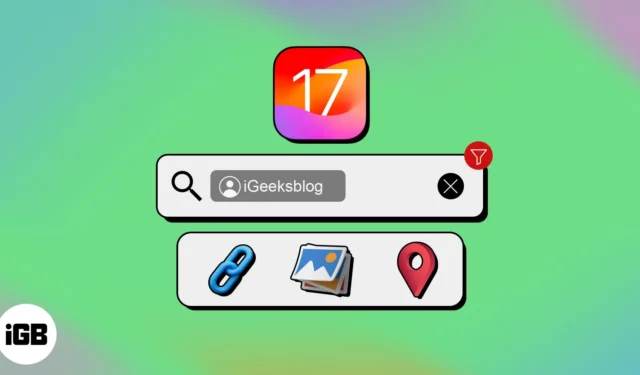
Haben Sie Schwierigkeiten, ein wichtiges Dokument oder einen bestimmten Link, den Sie in Nachrichten erhalten haben, zu finden? iOS 17 kommt Ihnen mit einer neuen praktischen Funktion namens „Intelligente Suchfilter“ in der Nachrichten-App zu Hilfe. Hier erkläre ich, wie man in iMessage auf dem iPhone unter iOS 17 auf intelligente Suchfilter zugreift und diese verwendet.
- Was sind intelligente Suchfilter in der iMessage-App?
- So verwenden Sie intelligente Suchfilter in iMessage in iOS 17 auf dem iPhone
- So verwenden Sie Standard-Smartfilter in iMessage auf dem iPhone in iOS 17
- So deaktivieren Sie Smart Filter in iMessage in iOS 17 auf dem iPhone
Was sind intelligente Suchfilter in der iMessage-App?
Mit den intelligenten Filtern in iOS 17 können Sie Ihre Konversationen effektiv durchsuchen und im Handumdrehen einen bestimmten Text oder Anhang finden. Mit Hilfe von maschinellen Lernalgorithmen auf dem Gerät kategorisiert diese Funktion alle Ihre Texte nach verschiedenen Parametern wie Absender, Datum, Schlüsselwörtern, Anhängen und mehr.
Wenn Sie sich also nur an ein Wort der gesuchten Nachricht erinnern, werden alle Texte angezeigt, die dieses Wort enthalten. Insgesamt verbessern diese intelligenten Filterfunktionen die Funktionalität der Nachrichten-App und sorgen für zusätzlichen Komfort.
So verwenden Sie intelligente Suchfilter in iMessage in iOS 17 auf dem iPhone
- Gehen Sie zu Nachrichten → Wischen Sie nach unten, um auf die Suchleiste zuzugreifen.
- Geben Sie eine Kategorie wie „Fotos“ oder „Dokumente“ ein, um alle Anhänge in iMessage anzuzeigen.
- Geben Sie ein Wort ein, um Kontakte, Textnachrichten, Links und Anhänge mit diesem Wort anzuzeigen.
- Wählen Sie „Alle anzeigen“, um weitere Suchergebnisse zu erhalten.
- Tippen Sie auf ein Suchergebnis, um zum Chat zu springen.
- Geben Sie einen Kontaktnamen ein → Wählen Sie Nachrichten mit: [Kontaktname] aus .
Neben diesen neuen intelligenten Filtern in der Nachrichten-App gibt es einige Standard-SMS-Filter.
So verwenden Sie Standard-Smartfilter in iMessage auf dem iPhone in iOS 17
- Öffnen Sie „Nachrichten“ → Tippen Sie auf „Filter“ .
- Hier sehen Sie eine Reihe von Filterkategorien wie folgt:
- Alle Nachrichten: Listet alle Konversationen in systematischer Reihenfolge auf.
- Bekannte Absender: Bietet eine kuratierte Liste von Gesprächen mit gespeicherten Kontakten.
- Unbekannte Absender: Besteht aus Textanfragen, die von unbekannten Kontakten gesendet werden.
- Ungelesene Nachrichten: Listet alle Textnachrichten auf, die noch nicht gelesen wurden.
- Kürzlich gelöscht: Die vor nicht allzu langer Zeit gelöschten Nachrichten sind hier für einen längeren Zeitraum verfügbar.
Darüber hinaus können diejenigen, die die SMS-Filterung aktiviert haben, auf die unten beschriebenen zusätzlichen Filter zugreifen:
- Alle Transaktionen: Es enthält ein vollständiges Logbuch der Banktransaktionen und erfasst jede von der Bank gesendete Nachricht.
- Finanzen: In diesem Abschnitt werden Ihre Nachrichten von verschiedenen Banken oder Finanz-Apps weiter kategorisiert.
- Bestellungen: Die Nachrichten, die von Essensliefer-Apps, E-Commerce-Apps und Paketlieferdiensten gesendet werden, sind hier verfügbar.
- Erinnerungen: Es enthält in der Regel Erinnerungen zur Bezahlung der Rechnungen oder Nachrichten, die Ihre Bank sendet.
- Werbeaktionen: Dies beschränkt alle Werbenachrichten, die Sie von Drittanbieterdiensten erhalten.
So deaktivieren Sie Smart Filter in iMessage in iOS 17 auf dem iPhone
- Starten Sie Einstellungen → Wählen Sie Nachrichten aus .
- Tippen Sie auf „Unbekannt und Spam“ .
- Wählen Sie „Keine“ aus .
FAQs
Sind intelligente Suchfilter in der Nachrichten-App nur auf Textnachrichten beschränkt?
Gar nicht! Intelligente Suchfilter in der Nachrichten-App gehen über reine Textnachrichten hinaus. Sie funktionieren auch mit Multimedia-Nachrichten wie Fotos, Videos und sogar Sprachaufzeichnungen.
Können intelligente Suchfilter in der Nachrichten-App verschiedene Sprachen erkennen?
Absolut! Die intelligenten Suchfilter in der Nachrichten-App sind mehrsprachig, was bedeutet, dass sie Nachrichten in verschiedenen Sprachen verstehen und filtern können.
Unterstützen intelligente Suchfilter in der Nachrichten-App die Suche nach bestimmten Nachrichtentypen wie Links oder Anhängen?
Egal, ob Sie nach in einer Konversation geteilten Links, Anhängen wie Dokumenten oder PDFs oder einem anderen spezifischen Nachrichtentyp suchen, die intelligenten Filter können Ihre Nachrichten sortieren und Ihnen relevante Ergebnisse liefern.
Nutzen Sie die Nachrichten-App wie nie zuvor!
Ich hoffe, Sie haben eine neue unglaubliche Funktionalität der Nachrichten-App entdeckt. Mit diesen intelligenten Filtern können Sie wichtige Nachrichten mühelos finden. Sie müssen sich also nicht durch unzählige Gespräche navigieren. Wenn Sie nicht auf die intelligenten Suchfilter zugreifen können, aktualisieren Sie Ihr iPhone auf die neueste iOS 17-Version.



Schreibe einen Kommentar